Manuale utente di iPhone
- Benvenuto
- Novità in iOS 12
-
- Riattivare e sbloccare
- Informazioni sui gesti di base
- Scopri i gesti di iPhone X e modelli successivi
- Utilizzare 3D Touch per anteprime e scorciatoie
- Esplorare la schermata Home e le app
- Modificare le impostazioni
- Scattare un'istantanea dello schermo
- Regolare il volume
- Modificare i suoni e le vibrazioni
- Cercare contenuti
- Utilizzare e personalizzare Centro di Controllo
- Visualizzare e organizzare la vista Oggi
- Accedere alle funzionalità da “Blocco schermo”
- Viaggiare con iPhone
- Impostare il tempo di utilizzo, i permessi e le limitazioni
- Sincronizzare iPhone tramite iTunes
- Caricare e controllare lo stato della batteria
- Informazioni sulle icone di stato
-
- Calcolatrice
- Bussola
- Trova Amici
- Trova iPhone
-
- Visualizzare informazioni sulla salute e sulla forma fisica
- Raccogliere dati su salute e attività fisica
- Condividere dati su salute e attività fisica
- Creare una cartella clinica
- Registrarsi come donatore di organi
- Scaricare i dati sanitari
- Importare dati sanitari
- Eseguire il backup dei dati di Salute
-
- Configurare iMessage e SMS/MMS
- Inviare e ricevere messaggi di testo
- Animare i messaggi
- Inviare foto, video e audio
- Utilizzare le app iMessage
- Utilizzare le animoji e le memoji
- Inviare un effetto Digital Touch
- Inviare e ricevere somme di denaro con Apple Pay
- Modificare le notifiche
- Filtrare, bloccare ed eliminare i messaggi
-
- Visualizzare foto e video
- Modificare foto e video
- Organizzare le tue foto in album
- Cercare in Foto
- Condividere foto e video
- Vedere i tuoi ricordi
- Trovare persone in Foto
- Sfogliare le foto in base alla posizione
- Utilizzare “Foto di iCloud”
- Condividere foto tramite gli album condivisi su iCloud
- Utilizzare “Il mio streaming foto”
- Importare foto e video
- Stampare le foto
- Borsa
- Suggerimenti
- Meteo
-
- Condividere documenti dalle app
- Condividere file da iCloud Drive
- Condividere file utilizzando AirDrop
-
- Configurare “In famiglia”
- Condividere gli acquisti con gli altri membri della famiglia
- Attivare “Chiedi di acquistare”
- Nascondere gli acquisti
- Condividere le iscrizioni
- Condividere foto, un calendario e altro ancora con i membri della famiglia
- Individuare il dispositivo di un membro della famiglia
- Configurare “Tempo di utilizzo” per i membri della famiglia
-
- Accessori inclusi con iPhone
- Connettere dispositivi Bluetooth
- Riprodurre contenuti audio e video in streaming su altri dispositivi
- Controllare l'audio su più dispositivi
- AirPrint
- Utilizzare gli auricolari Apple EarPods
- Apple Watch
- Utilizzare Magic Keyboard
- Ricarica wireless
- Handoff
- Utilizzare gli appunti condivisi
- Effettuare e ricevere chiamate Wi-Fi
- Utilizzare iPhone come hotspot Wi-Fi
- Condividere la connessione a Internet di iPhone
- Trasferire file con iTunes
-
-
- Impostare un codice
- Configurare Face ID
- Configurare Touch ID
- Modificare l'accesso agli elementi quando iPhone è bloccato
- Creare password per i siti web e le app
- Condividere le password per i siti web e per le app
- Inserire automaticamente i codici SMS su iPhone
- Rendere il tuo ID Apple più sicuro
- Configurare il portachiavi iCloud
- Utilizzare una rete VPN
-
- Nozioni di base sulle funzioni di accessibilità
- Abbreviazioni accessibilità
-
-
- Attivare ed esercitarsi con VoiceOver
- Modificare le impostazioni di VoiceOver
- Imparare i gesti di VoiceOver
- Utilizzare iPhone con i gesti di VoiceOver
- Controllare VoiceOver con il rotore
- Utilizzare la tastiera su schermo
- Scrivere con le dita
- Controllare VoiceOver con la tastiera Magic Keyboard
- Scrivere in Braille sullo schermo utilizzando VoiceOver
- Utilizzare uno schermo Braille:
- Utilizzare VoiceOver nelle app
- “Leggi selezione”, “Leggi schermata” e “Feedback digitazione”
- Eseguire lo zoom sullo schermo
- Lente di ingrandimento
- Impostazioni Schermo
- Face ID e rilevamento sguardo
-
- Accesso Guidato
-
- Importanti informazioni sulla sicurezza
- Importanti informazioni sull'utilizzo
- Ottenere informazioni su iPhone
- Visualizzare o modificare le impostazioni cellulare
- Ulteriori informazioni su software e servizi di iPhone
- Dichiarazione di conformità FCC
- Dichiarazione di conformità del Canada ISED
- Informazioni laser Classe 1
- Apple e l'ambiente
- Informazioni sullo smaltimento e il riciclo
- Copyright
Inviare un effetto Digital Touch in Messaggi su iPhone
In una conversazione iMessage nell'app Messaggi ![]() , puoi utilizzare Digital Touch per inviare disegni animati, tocchi, baci, battiti e altro ancora. Puoi anche aggiungere un effetto Digital Touch a una foto o a un video.
, puoi utilizzare Digital Touch per inviare disegni animati, tocchi, baci, battiti e altro ancora. Puoi anche aggiungere un effetto Digital Touch a una foto o a un video.
Inviare un disegno
Tocca
 nella barra delle applicazioni.
nella barra delle applicazioni.Tocca il punto colorato per scegliere un colore, quindi disegna con un dito.
Puoi modificare il colore, quindi inizia nuovamente a disegnare.
Tocca
 per inviare il messaggio o
per inviare il messaggio o  per eliminarlo.
per eliminarlo.
Esprimere il tuo stato d'animo
Tocca
 nella barra delle applicazioni.
nella barra delle applicazioni.Invia una delle seguenti animazioni, utilizzando i gesti sullo schermo. Il tuo stato d'animo viene inviato automaticamente quando termini il gesto:
Tocca: Tocca con un dito per creare un esplosione di colori. Puoi modificare il colore, quindi tocca nuovamente.
Palla di fuoco: tocca e tieni premuto con un dito.
Bacio: tocca con due dita.
Battito cardiaco: tocca e tieni premuto con due dita.
Cuore infranto: tocca e tieni premuto con due dita fino a quando viene visualizzato il battito cardiaco, quindi trascina le dita verso il basso per dividere il cuore in due.
Nota: se disponi di Apple Watch o di un altro sensore per registrare i dati, Messaggi può utilizzare i dati registrati quando invii un battito cardiaco con Digital Touch.
Aggiungere un effetto Digital Touch a una foto o a un video
Tocca
 nella barra delle applicazioni.
nella barra delle applicazioni.Tocca
 .
.Tocca
 per scattare una foto o
per scattare una foto o  per registrare un video.
per registrare un video.Aggiungi un effetto Digital Touch, come un disegno o un bacio.
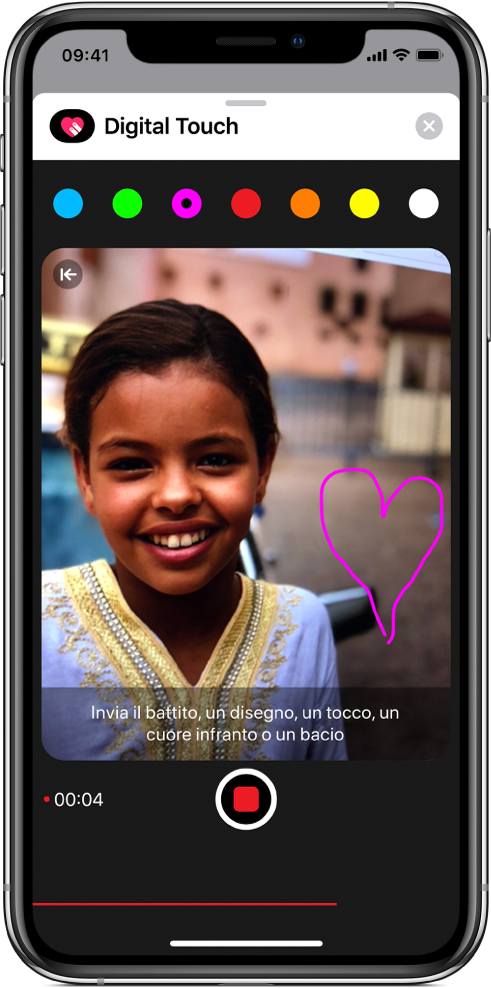
Tocca
 per inviare il messaggio o
per inviare il messaggio o  per eliminarlo.
per eliminarlo.